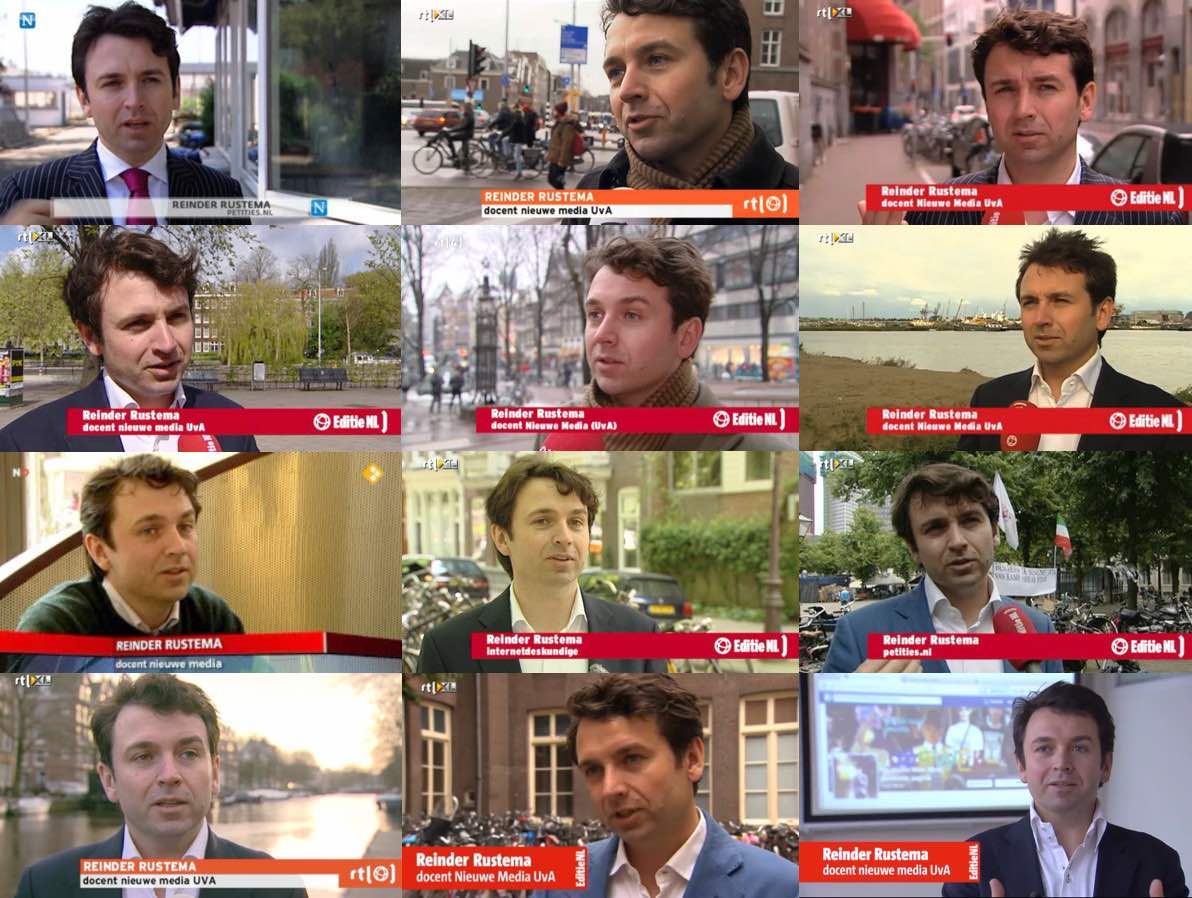Recent uitgevogeld omdat mijn nieuwe MacBook Air minder diskruimte had dan mijn vorige. Hoe maak je ruimte voor de foto-backups van je iPhone?
Al je foto’s in ‘de cloud’ is niet handig. Je betaalt dan voor diskruimte op andermans computer terwijl je geen ‘mission critical’ 24/7 toegang nodig hebt tot al die plaatjes en korte filmpjes. Je MacBook herstellen van een backup via internet kost al snel 3 tot 5 dagen, als je het over ‘mission critical’ hebt… Al die tijd kan je niks doen. Dus, die backup online is alleen handig voor de foto’s die je de laatste maand hebt gemaakt. Die synchroniseren dan ‘incrementeel’ tot je een backup maakt met je MacBook. Als je iPhone weg is dan ben je niets kwijt. Die herstel je dan met de laatste backup van de iPhone op je MacBook samen met wat er online staat. Snel nadat je iPhone gestolen of in het water gevallen is, zodat je een ‘restore from backup’ met de nieuwe kan doen.
Maar die hele backup van je MacBook online, dat is waanzin. Naast dat het geld kost en onhandig is, kost het ook energie om elders computers 24/7 voor jou paraat te laten staan. Terwijl het niet nodig is. Alleen een agenda, de documenten waaraan je werkt, de e-mail van de laatste maand enzo, dat is zinnig om online te hebben. De rest weghalen daar. *
Het is beter voor het milieu en je portemonnee om die bulk aan data op een schijf te zetten die je in een la gooit. Zelf heb ik meerdere van die disks op verschillende lokaties. Ook de backups van andere MacBooks kan je op dezelfde schijf kwijt. Natuurlijk wel encrypted, zodat een inbreker niets heeft aan die disk. Je MacBook zeurt zelf wel als het weer tijd is om de disk aan te sluiten voor een backup. En je iPhone-backup combineer je met het opladen van de batterij via je MacBook.
Een externe disk is niet duur en veel groter dan wat je ooit op je MacBook aan ruimte hebt. Veel goedkoper dan diezelfde ruimte op je MacBook. Van je werkgever krijg je doorgaans toch geen grote.
Maar hoe krijg je dan zowel de backup van die hele iPhone (of meerdere en misschien ook tablets) én de Photos library op die krappe MacBook?
Nou, niet. Die verplaats je naar nog een andere externe disk. Die hoeft ook niet zo groot te zijn als die backup disk waar heel veel op bewaard wordt. Maar het moet om technische redenen wel een andere zijn. Die Photos library conflicteert met de meta-informatie van de backup ofzo. Iets vaags en onzinnigs, maar het zij zo.
Je kan Photos dan niet meer opstarten als je mobiel bent. Je moet dat extra diskje eraan hangen. Uit de la thuis pakken. Niet zo’n probleem, want er staat toch nog minstens een maand aan foto’s op je iPhone, die je altijd bij je hebt. Als je echt wat gaat doen in Photos dan ga je er waarschijnlijk even voor zitten. Om een fotocollage te maken voor een presentatie, een fotoboek een familiebijeenkomst of wat dan ook. Dat externe diskje heb je dan paraat.
Dat extra diskje met die Photos library kan je dan ook meenemen in de hierboven beschreven backup routine. Maar let op, standaard zet Apple alle losse volumes op de ‘exclude’-lijst bij het maken van een backup. Die moet je handmatig van die exclude-list afhalen: System Settings, General, Time Machine, Options (knopje linksonder in dat venster).
Op dat externe diskje kan je dan ook nog wat andere grote bestanden kwijt. Een opgenomen Zoom-call, videostream of een YouTube-rip van een video (met deze handige software). Vind ze via System Settings: General: Storage.
En dus de backups van die iPhones en iPads. Die sleep je uit de verborgen lokatie ~/Library/Application Support/MobileSync/ naar het externe diskje. Met de Command-knop ingedrukt, anders is het geen ‘move’ maar een ‘copy’. Wordt op de kleine disk dus ook meegepakt in de backup-routine. Die Library verschijnt niet standaard in het Go menu (want de domme eindgebruiker kan daar het os kapot maken). Dan moet je de ‘option’-knop indrukken terwijl je erop klikt, dan wel.
Ik denk dat het ook mogelijk is om een extra Photos library op de MacBook aan te houden alleen voor de foto’s van de laatste maand. Nog niet aan toegekomen. Is ook minder overzichtelijk.
Als je naar een nieuwe MacBook moet migreren ben je met je backup zo klaar. Je zet het ’s avonds aan en de volgende ochtend ben je gegarandeerd klaar (waarschijnlijk al eerder).
* Qua veiligheid ook niet handig. Als iemand toegang weet te krijgen tot jouw online omgeving heeft ie gelijk alles. Of dat nou is voor doxxing, identiteitsdiefstal, politieke redenen of iets wat je nu nog niet kan bedenken. De douane van een dictatuur die jou dwingt om even in te loggen om ze te laten zien dat je deugt misschien? De Amerikaanse regering van 2016-2020 maakte die mogelijkheid realistisch. Het is in alle gevallen kwetsbaarder dan een off-line backup thuis. Dat vergt een inbraak, de disk vinden en decrypten. Dat schaalt niet op. Als je dat niveau hebt bereikt heb je meer te vrezen.